 Мышь
Мышь
| Расположение в Deskbar: | ||
| Расположение в Tracker: | /boot/system/preferences/Mouse | |
| Настройки хранятся по адресу: | ~/config/settings/Mouse_settings |
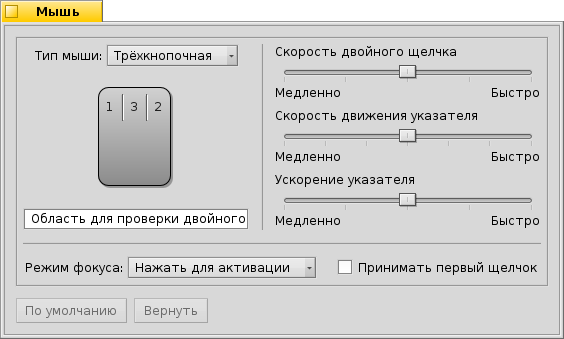
В выпадающем меню выберите тип своей мыши: одно-, двух- или трёхкнопочную. Имеется возможность имитировать 2-ю (правую) кнопку мыши, удерживая клавишу CTRL и кликнув левой кнопкой, а также 3-ю (среднюю) кнопка мыши, нажимая CTRL+ALT совместно с левой кнопкой мыши. Клик средней кнопкой также можно имитировать, нажав левую и правую кнопки одновременно - это актуально для ноутбуков, так как на большинстве из них она отсутствует.
Вы можете переназначить кнопки мыши, нажав на них и выбрав их новое значение из выпадающего меню.
С помощью ползунков справа можно настроить скорость двойного клика, скорость мыши и её ускорение.
делает любое окно под мышкой активным без клика по нему. Имеются три режима:
| окно под курсором мыши автоматически становится активным, но не выходит передний план. | ||
| выбор окна из Deskbar или Twitcher плавно переместит курсор мыши к нему. | ||
| выбор окна из Deskbar или Twitcher сразу переместит курсор мыши к нему. |
Все настройки применяются на лету.
| сбросить текущие настройки и установить их на значения по умолчанию. | ||
| возвращает настройки, которые были активны при открытии этого окна. |
 Русский
Русский Français
Français Deutsch
Deutsch Italiano
Italiano Español
Español Svenska
Svenska 日本語
日本語 Українська
Українська 中文 [中文]
中文 [中文] Português
Português English
English